Amazon Música é o serviço de streaming de música padrão em todos os dispositivos Fire TV. Se você tiver uma assinatura ativa do Apple Music, poderá vincular o serviço ao seu stick de streaming em vez de pagar pelo Amazon Music.
Mostraremos como transmitir músicas, estações de rádio e podcasts no Bastões de TV de fogo usando os serviços de streaming da Apple. As etapas deste tutorial se aplicam a todos os Modelos/gerações de Fire TV Stick que oferecem suporte à interação por voz com Alexa.
Use o Apple Music no Fire TV Stick
Não existe um app Apple Music independente para dispositivos Fire TV. Mas, é claro, existe uma solução oficial para transmitir músicas em um Fire TV Stick via Apple Music. O truque é ativar o Apple Music Habilidade Alexa em sua conta Amazon, ou seja, vincular o Apple Music ao Alexa.
Vincule o Apple Music ao Fire TV Stick no aplicativo Alexa Mobile
A maneira mais fácil de vincular o Apple Music a um Firestick é por meio do aplicativo Alexa em dispositivos iOS e Android. Baixe o aplicativo em Loja de aplicativos do Google se estiver usando Android ou em Loja de aplicativos para usuários de iPhone e iPad.
Siga estas etapas para vincular o Apple Music ao seu dispositivo Fire TV no aplicativo Amazon Alexa.
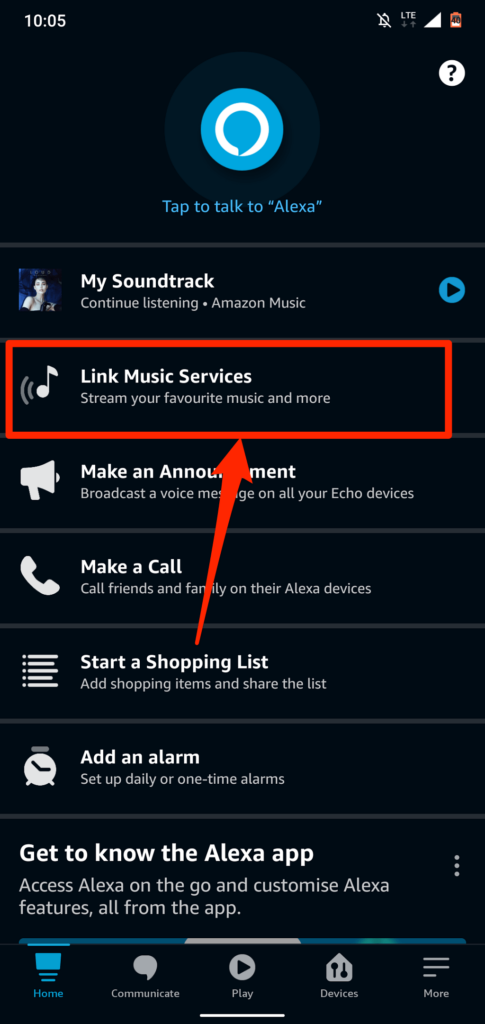
Se você não encontrar “Link Music Services” na página inicial, selecione Descobrir habilidades e jogos .
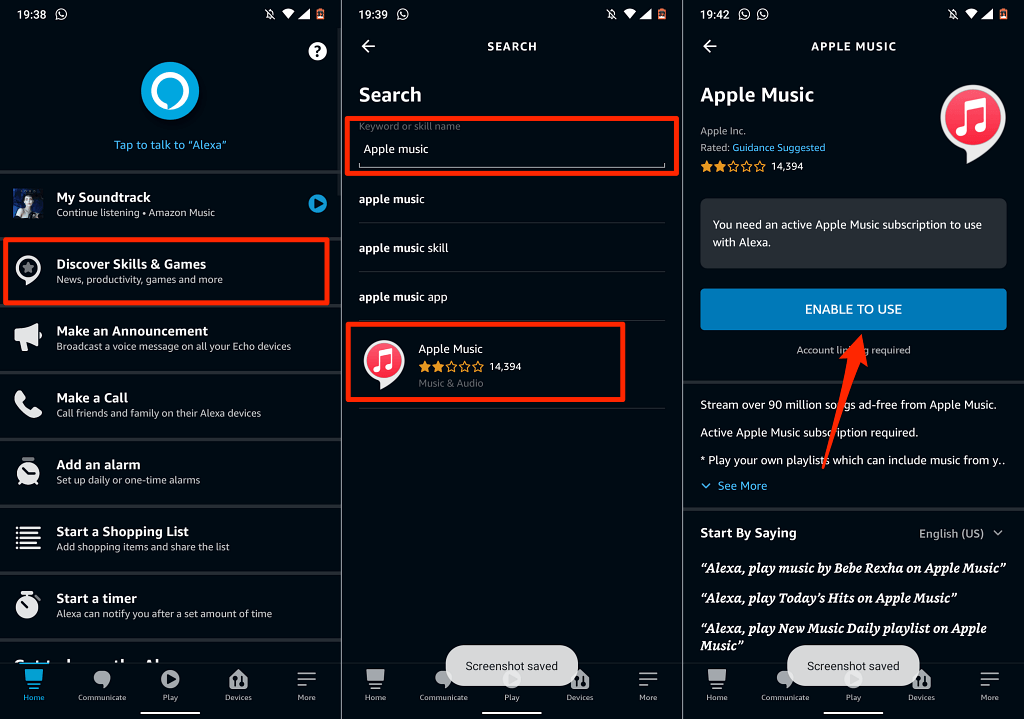
Como alternativa, acesse Configurações >Música e podcasts >Vincular novo serviço , toque em Apple Music e toque em Ativar para usar .
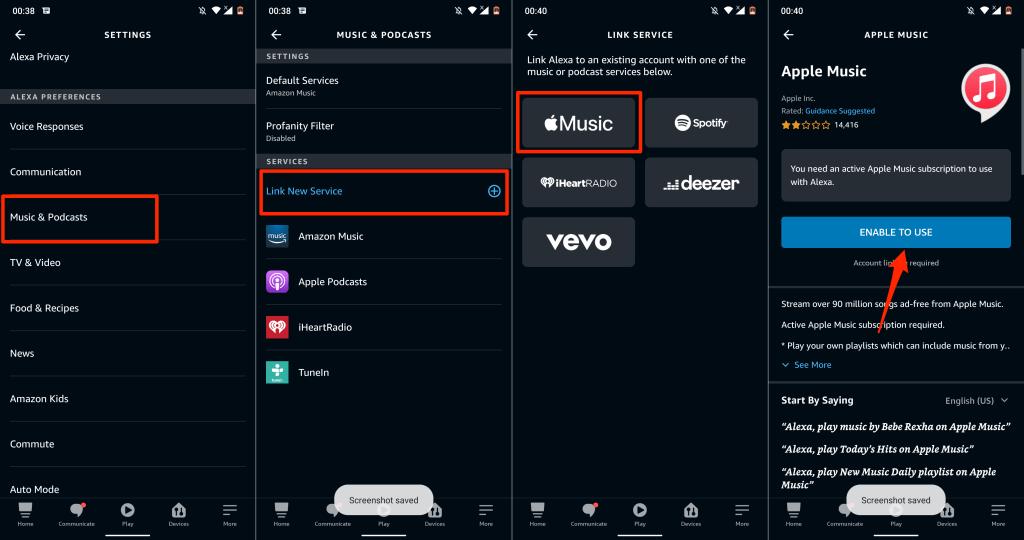
Se a sua conta Apple ID usar autenticação de dois fatores, forneça o código de segurança enviado para seu número de telefone ou dispositivo Apple..
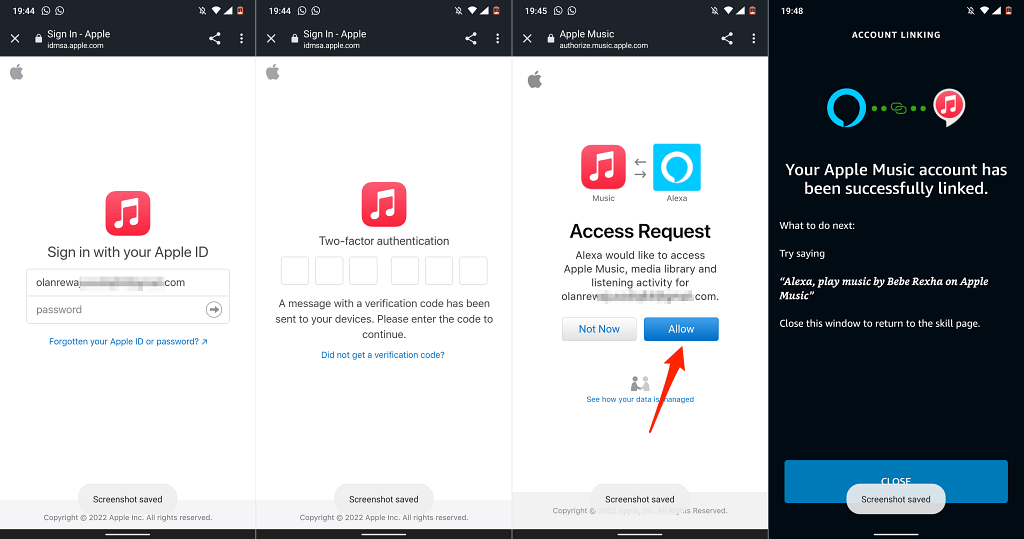
Se o aplicativo Amazon Alexa não estiver disponível em seu país, vincule sua conta do Apple Music ao aplicativo Amazon na web. Verifique a próxima seção para etapas detalhadas.
Vincule o Apple Music ao Fire TV Stick no Alexa Web App
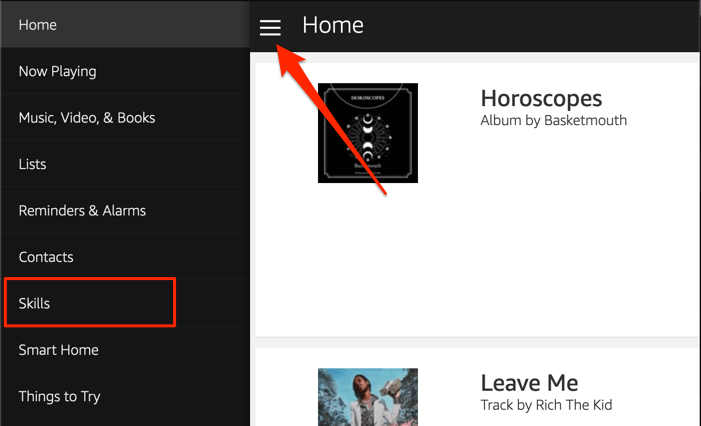
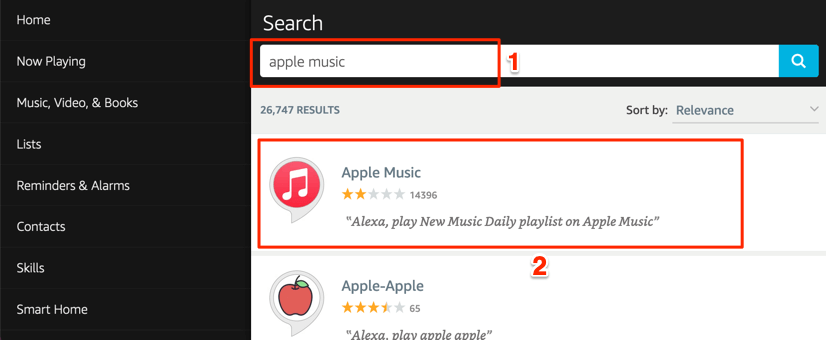
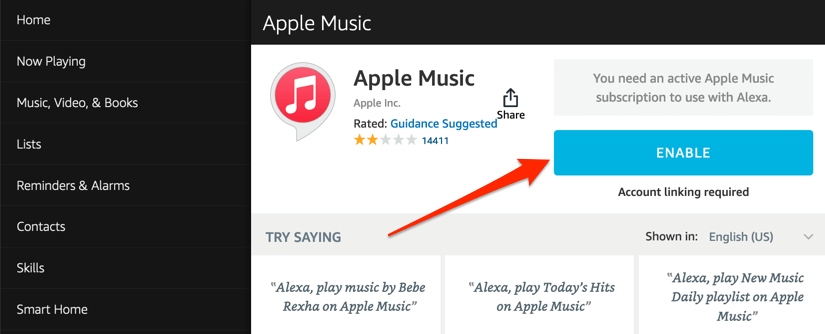
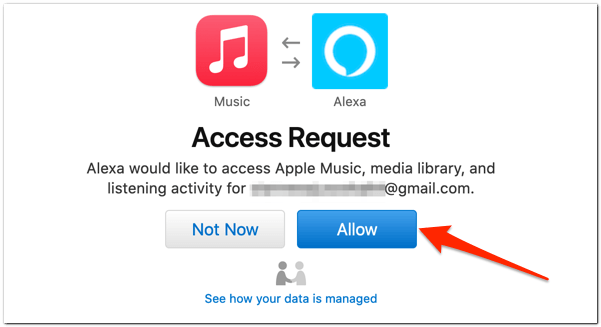
Vincule o Apple Music na página Alexa Skills
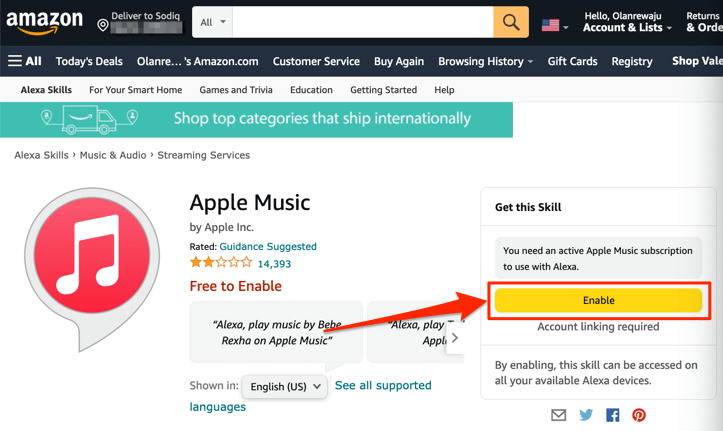
Certifique-se de estar conectado ao seu Conta Amazon no navegador da Web. Além disso, certifique-se de que seja a mesma conta da Amazon no seu Fire TV Stick.
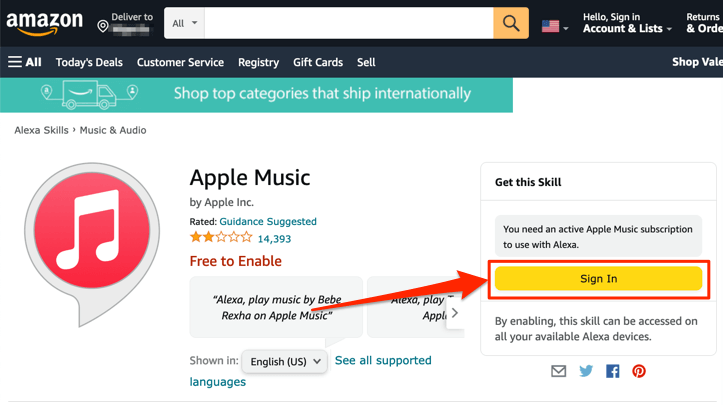
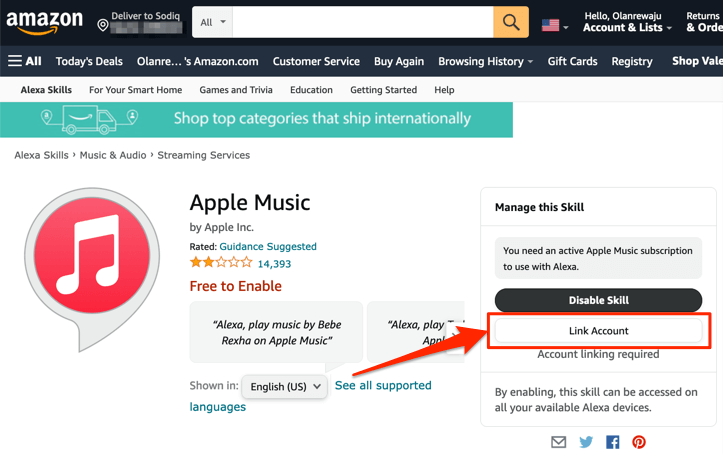
Talvez seja necessário autenticar o login se sua conta Apple ID usar autenticação de dois fatores. Forneça o código enviado para seu número de telefone ou dispositivos Apple para continuar.
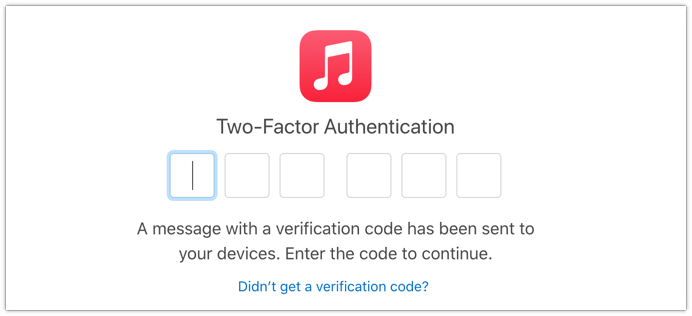
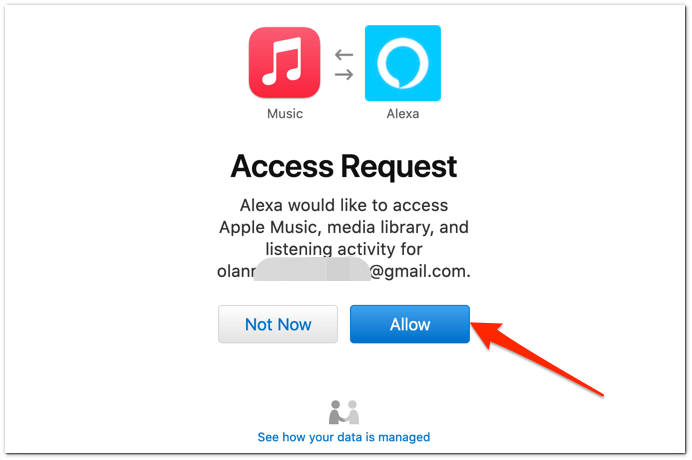
Você receberá uma mensagem na tela (e um e-mail da Amazon) informando que o Apple Music foi vinculado com sucesso à Alexa..
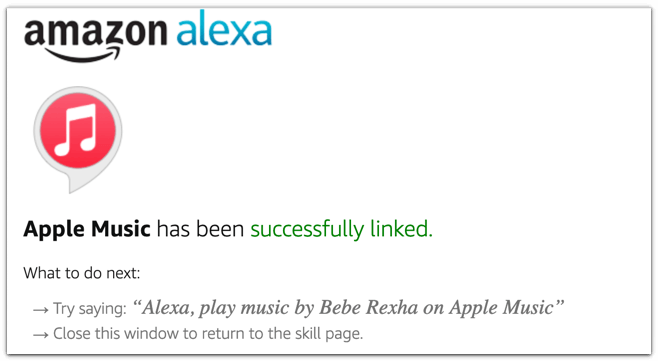
Antes de continuar, torne o Apple Music sua biblioteca de música e serviço de estação padrão no aplicativo Amazon Alexa.
Defina o Apple Music como reprodutor de música padrão
Você só pode tornar o Apple Music seu serviço de streaming de música preferido por meio do aplicativo Alexa (móvel ou web).
Método 1: use o aplicativo móvel Alexa
No aplicativo móvel Alexa, você receberá uma mensagem para “Escolha um serviço de música padrão” ao vincular o Apple Music.
Toque no botão Acessar configurações de música , toque em Alterar na seção “Música” e toque em Apple Music .
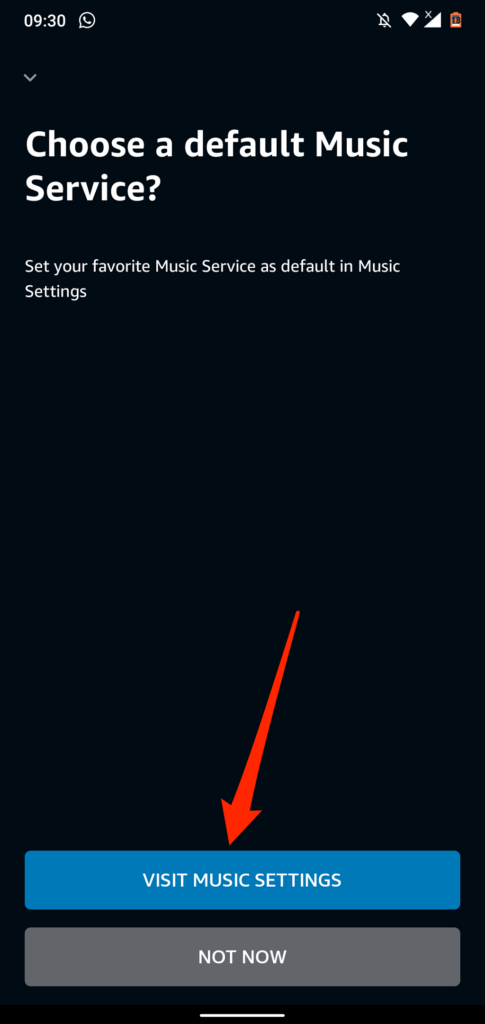
Se você não receber a solicitação, siga as etapas abaixo para tornar o Apple Music seu serviço de streaming de música padrão.
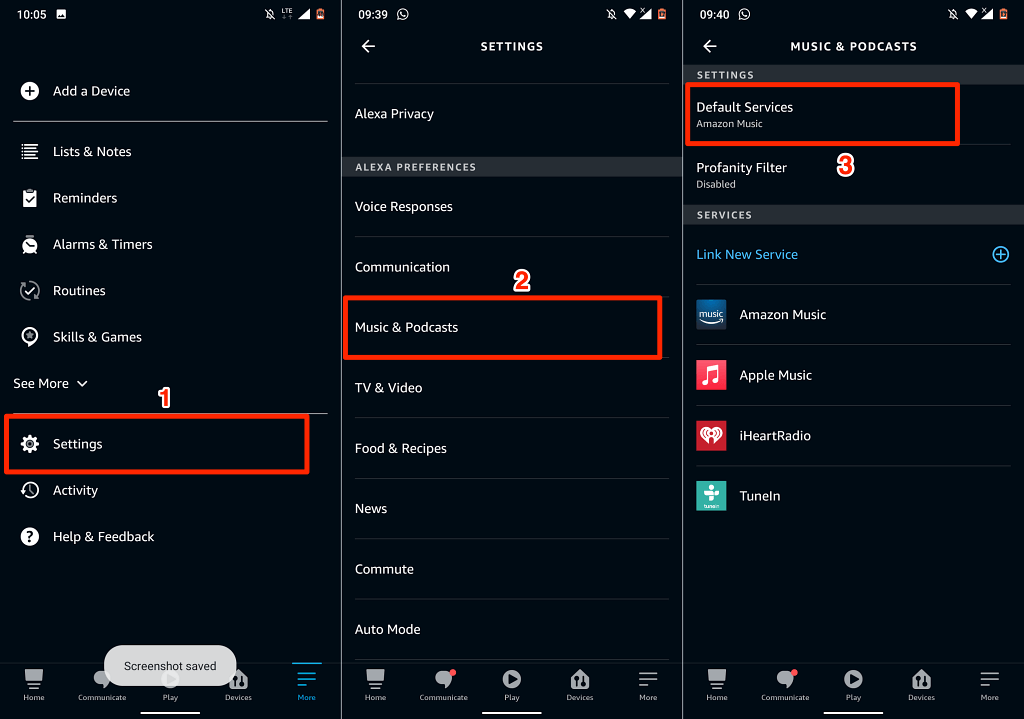
Método 2: use o Alexa Web App
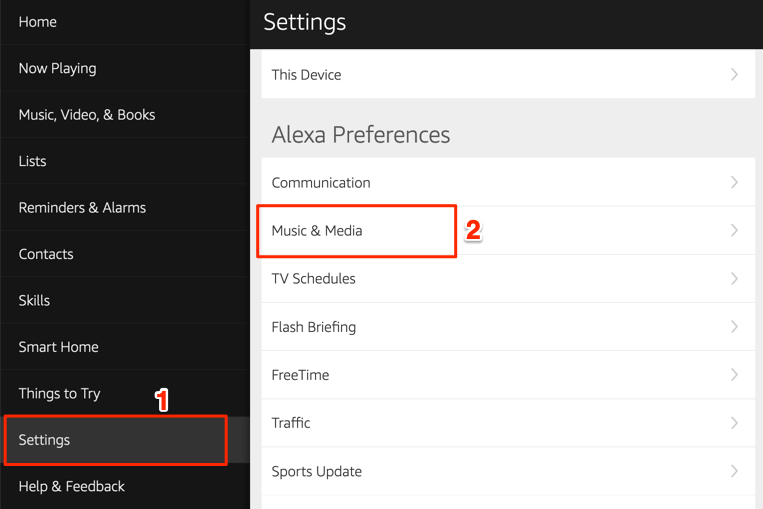
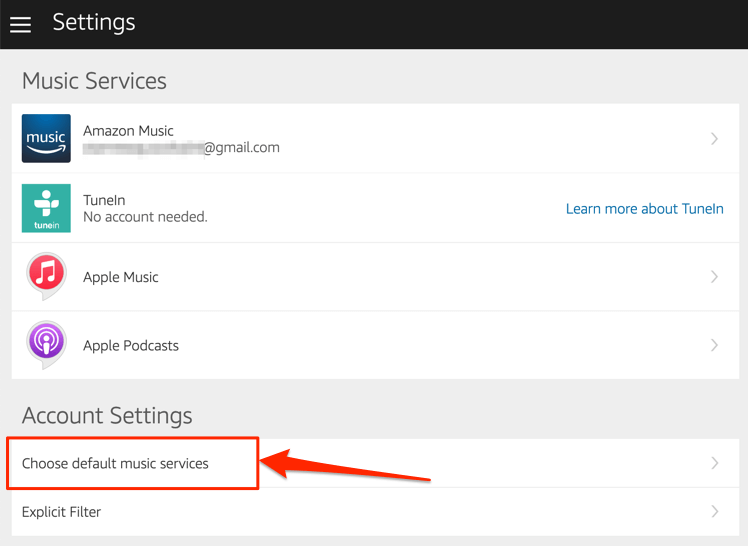

Agora você pode reproduzir músicas e estações de rádio via Apple Music no seu Amazon Firestick. Pressione e segure o botão do microfone no seu Controle remoto de voz Alexa para abrir o Apple Music e diga: “Alexa, toque Apple Music”. Este comando abrirá o Apple Music na tela do Fire TV e reproduzirá músicas aleatoriamente em suas listas de reprodução.
Você também pode instruir Alexa a tocar uma música ou álbum específico. Pressione e segure o botão do microfone no controle remoto da Fire TV e diga, por exemplo, “Alexa, toque ‘Give Me Love’ de Ed Sheeran”..
Vincular podcasts da Apple ao Fire TV Stick

Alexa também suporta Apple Podcasts. Portanto, se você costuma transmitir podcasts no seu iPhone ou iPad por meio do Apple Podcasts, vincule o serviço de podcast ao Fire TV Stick. Melhor ainda, torne-o o serviço de podcast padrão da Fire TV.
Assim como o Apple Music, você pode vincular o Apple Podcasts à sua conta Amazon por meio da página Amazon Skills ou do aplicativo Amazon Alexa.
Método 1: use a página da Alexa Skills
Visite Apple Podcasts page on the site Alexa Skills e selecione Ativar . Você não precisará fazer login na sua conta Apple ID se tiver feito isso ao vincular o Apple Music.
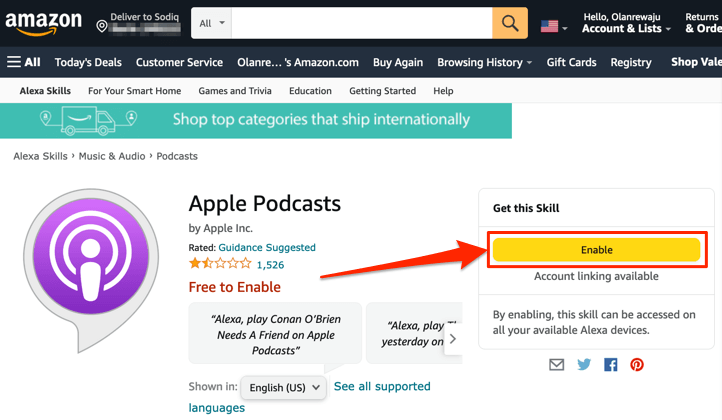
Método 2: no aplicativo Alexa Web
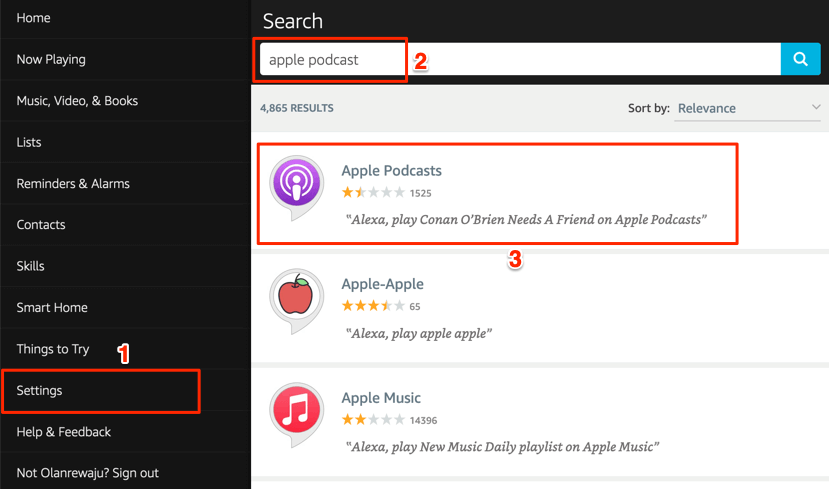
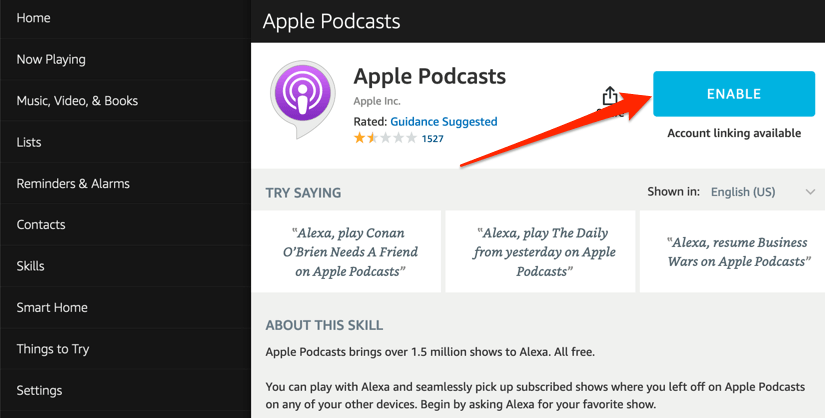
Método 3: no aplicativo móvel da Amazon
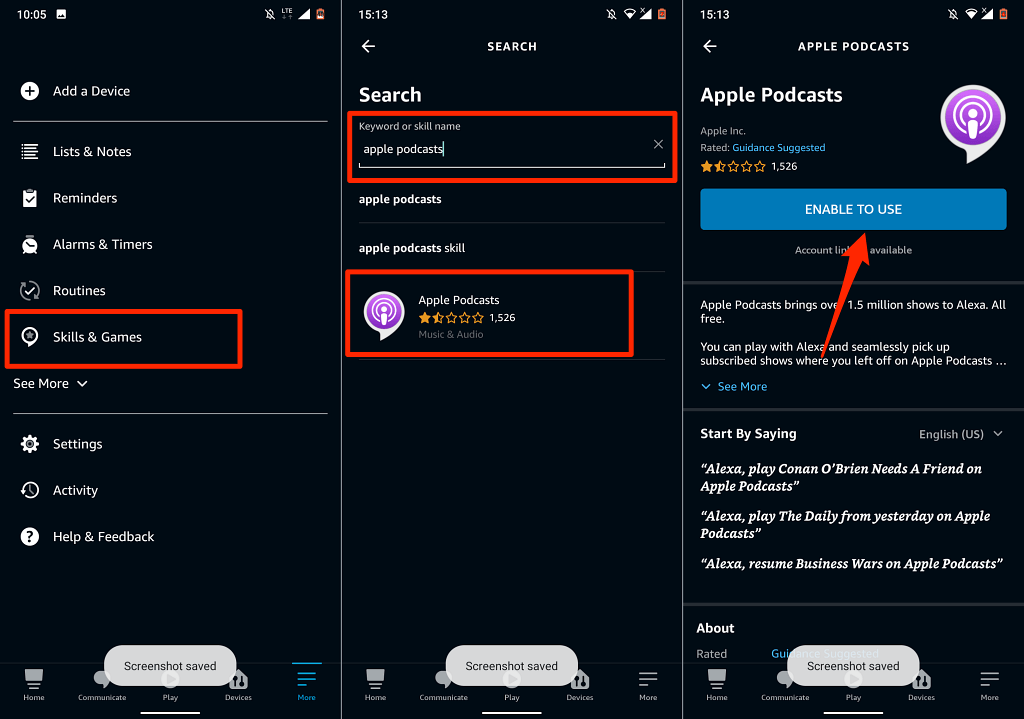
Desvincular ou desconectar Apple Music e Alexa
Se você não precisa mais do Apple Music no seu Fire TV Stick, veja como desvincular o serviço da Alexa.
Abra o menu de configurações do aplicativo Alexa, selecione Música e podcasts , selecione Apple Music , toque em Desativar habilidade e selecione Desativar .
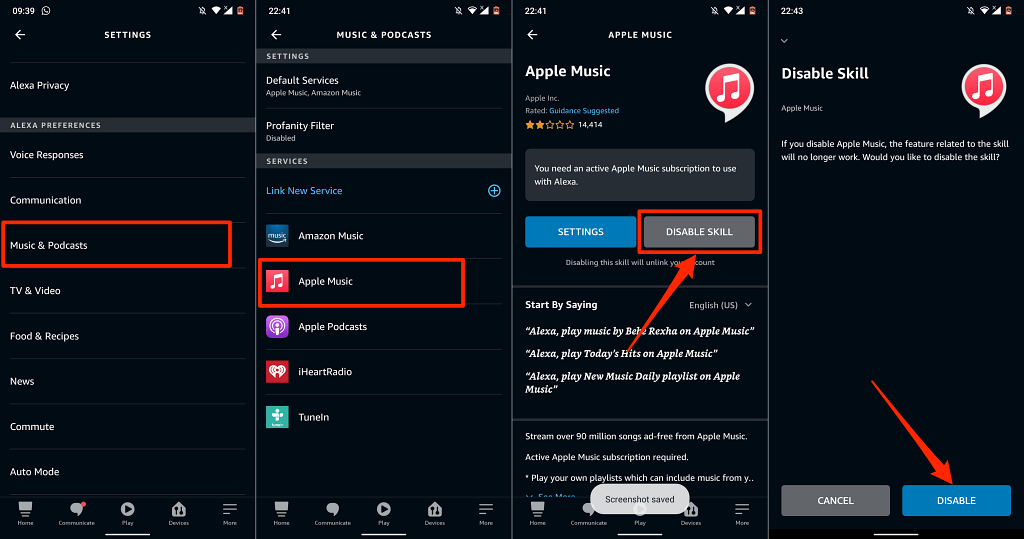
Como alternativa, vá até Página da Apple Music Alexa Skills, faça login em sua conta Amazon e selecione Desativar .
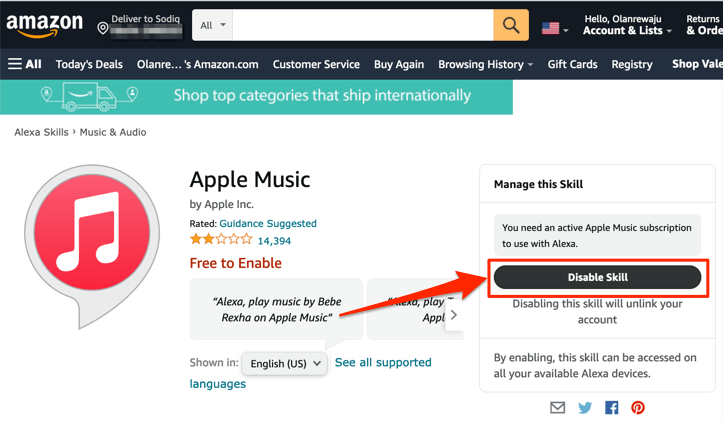
Apple Music e podcasts na sua TV
Devemos mencionar que as opções e recursos de navegação do Apple Music Alexa Skill não são extensos. Você só pode reproduzir/pausar músicas, alternar entre a música anterior e a próxima em sua biblioteca e gostar/não gostar de músicas. Esses são os controles básicos..
Conforme mencionado anteriormente, esses métodos são aplicáveis a todos os Firesticks, seja o Fire TV Stick Lite de baixo custo ou o Fire TV Stick 4K Max de última geração.
.